macOS系統(tǒng)修改Siri使用語(yǔ)言的方法
我們都知道,macOS系統(tǒng)是蘋(píng)果電腦專(zhuān)用的操作系統(tǒng),它與其Windows系統(tǒng)相比,擁有非常獨(dú)特的操作界面,而且還有很多特色功能,使用起來(lái)十分方便。我們?cè)谑褂眠@款操作系統(tǒng)的過(guò)程中,常常會(huì)使用Siri功能來(lái)操控電腦。而這款操作系統(tǒng)給用戶提供了多種Siri語(yǔ)言,包括中文、英文、法語(yǔ)等,我們可以根據(jù)自己的需求設(shè)置Siri使用的語(yǔ)音。鑒于很多朋友不會(huì)對(duì)其操作,那么接下來(lái)小編就給大家詳細(xì)介紹一下macOS系統(tǒng)修改Siri使用語(yǔ)言的具體操作方法,有需要的朋友可以看一看。

1.首先打開(kāi)電腦,我們?cè)陔娔X桌面的左上角找到蘋(píng)果圖標(biāo)按鈕,點(diǎn)擊該按鈕,其下方就會(huì)出現(xiàn)一個(gè)下拉框。
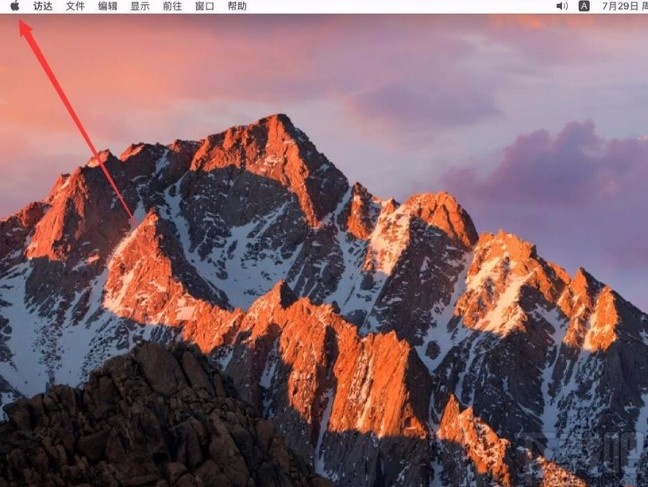
2.在下拉框中可以看到很多的操作選項(xiàng),我們?cè)谶@些選項(xiàng)中找到“系統(tǒng)偏好設(shè)置”選項(xiàng)并點(diǎn)擊即可。
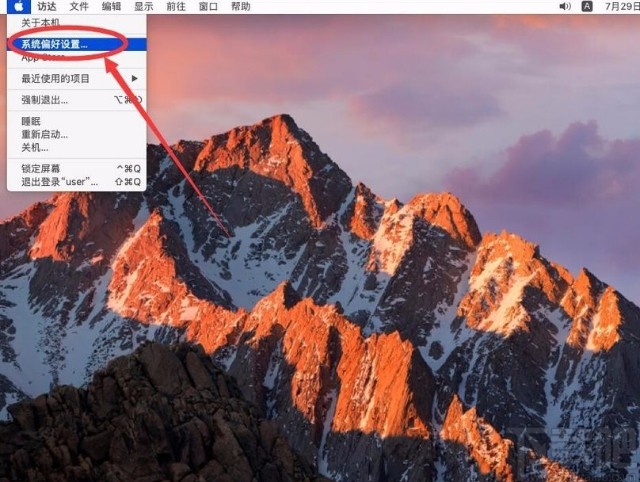
3.接著界面上就會(huì)彈出一個(gè)系統(tǒng)偏好設(shè)置頁(yè)面,我們?cè)陧?yè)面下方找到“Siri”選項(xiàng),點(diǎn)擊該選項(xiàng)再進(jìn)行下一步操作。
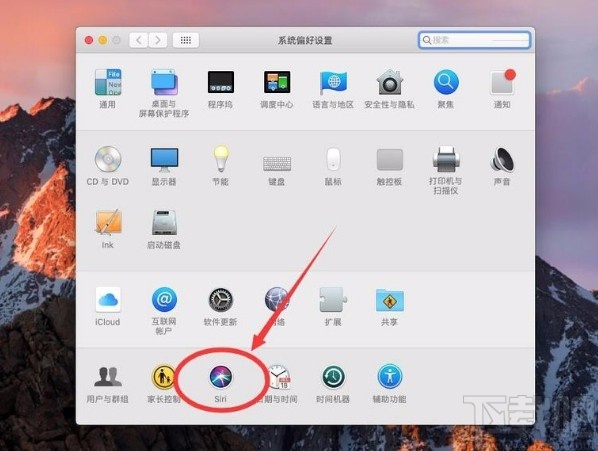
4.隨后界面上就會(huì)出現(xiàn)一個(gè)Siri窗口,我們?cè)诖翱谥姓业健罢Z(yǔ)言”選項(xiàng),該選項(xiàng)后面有一個(gè)下拉按鈕。
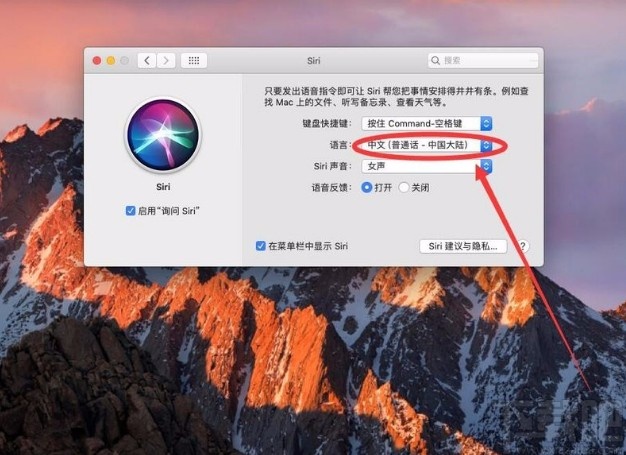
5.最后我們點(diǎn)擊“語(yǔ)言”選項(xiàng)后面的下拉按鈕,界面上就會(huì)出現(xiàn)一個(gè)語(yǔ)言選擇下拉框,根據(jù)自己的需要在下拉框中設(shè)置語(yǔ)言就可以了。
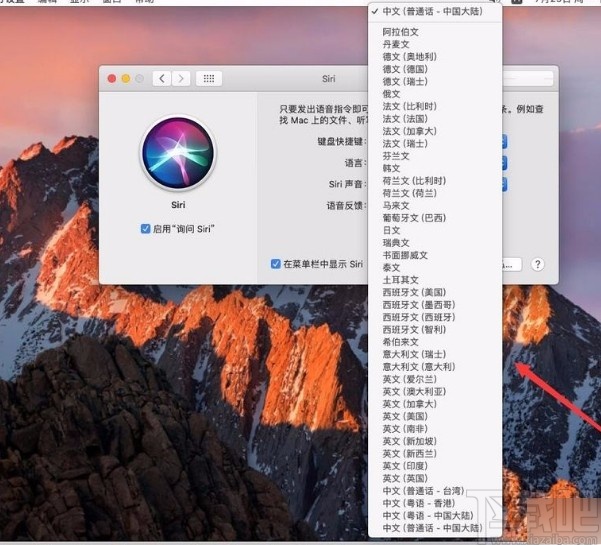
以上就是小編給大家整理的macOS系統(tǒng)修改Siri使用語(yǔ)言的具體操作方法,方法簡(jiǎn)單易懂,有需要的朋友可以看一看,希望這篇教程對(duì)大家有所幫助。
相關(guān)文章:
1. 活用終端巧改MACOS系統(tǒng)抓屏圖格式2. MacOS系統(tǒng)顯示所有文件擴(kuò)展名的方法3. MacOS系統(tǒng)如何設(shè)置閑置時(shí)間? Mac屏幕修改閑置時(shí)間的教程4. MacOS系統(tǒng)創(chuàng)建加密文件夾的方法5. MacOS系統(tǒng)取消應(yīng)用自動(dòng)啟動(dòng)的方法6. MacOS系統(tǒng)設(shè)置觸發(fā)角功能的方法7. macOS系統(tǒng)設(shè)置溫度單位的方法8. MacOS系統(tǒng)調(diào)整電腦亮度的方法9. 不需重裝macOS系統(tǒng)?Mac安裝雙系統(tǒng)以及共享分區(qū)方法10. macOS系統(tǒng)設(shè)置縮放樣式的方法

 網(wǎng)公網(wǎng)安備
網(wǎng)公網(wǎng)安備